保证让您更有效率的 10 个 Trello 技巧
已发表: 2022-01-29Trello 是一个看板风格的应用程序,可帮助您组织和跟踪工作、想法以及各种信息或任务,无论是您自己还是在团队中。 此应用程序具有您在入门时会发现的最用户友好的体验之一。 事实上,它很容易上手,您可能永远也不会展翅高飞,了解更多关于这款协作应用程序的功能。
这 10 个 Trello 技巧旨在帮助您了解更多信息,并通过这些技巧找到看板的其他用途。
1. 使用 Butler 自动执行死记硬背的任务
您是否总是在将 Trello 卡片移至“完成”列表后对其进行归档? 在你的板上放一张新卡是否一定意味着它应该以“进行中”标签开头? 当您的棋盘和卡片具有始终遵循其他操作的可预测操作时,您可以使用称为 Butler 的功能来自动化它们。
这是另一个示例:当我在“待办事项”列表中创建新卡时,添加“步骤”清单。 Butler 可以采取的其他一些操作包括更改截止日期、添加受让人以及移动或归档卡片。
Butler 是 Trello 的最新功能之一。 它不被视为加电,它适用于所有帐户类型,包括 Trello Free。
2.安装桌面应用程序以增加功能
经验丰富的 Trello 用户可能已经开始使用 Web 应用程序并始终坚持使用它,因为它工作得非常可靠。 Trello 确实为 macOS 和 Windows 提供了一个桌面应用程序,但是,安装它们有一些优势。
一方面,桌面应用程序为您提供稍微增强的通知,例如 macOS 中的应用程序图标通知,如果您在浏览器中使用 Trello,您将无法获得这些通知。 其次,您可以自定义键盘快捷键以访问应用程序并启动快速添加对话框。 您还会在桌面上找到更多 Trello 的默认键盘快捷键。 最后,如果您不喜欢键盘快捷键,Mac 用户可以通过 Touch Bar 获得更多快捷键。
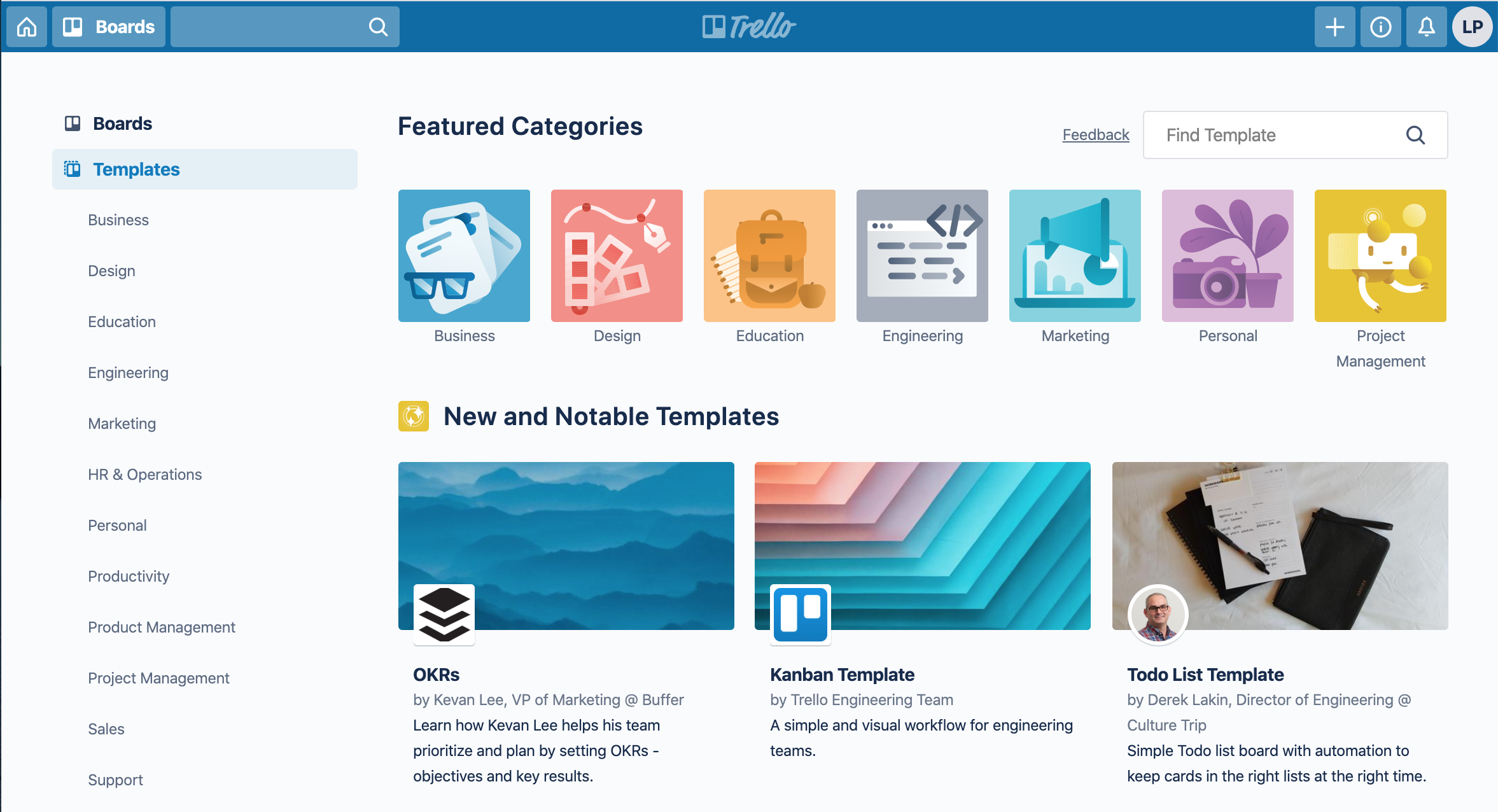
3. 使用模板节省时间并简化流程
Trello 有模板,其中一些由 Trello 提供,一些由其他 Trello 成员创建。 探索它们并考虑使用它们的一个原因是,如果您觉得自己从未了解 Trello 的全部潜力。 模板告诉您其他人如何使用该应用程序。
使用模板的另一个原因是节省时间并简化您的流程。 例如,假设您的团队已经开始设置和跟踪 OKR。 每次设置新的 OKR 时都可以使用 OKR 模板; 或者您可以让不同的部门或团队成员都使用相同的模板来设置和跟踪他们的 OKR。 这样一来,每个人或团队就不必自行制定跟踪 OKR 的方式,而且结果会更加一致。 统一性有助于每个人快速阅读并理解彼此的 OKR,因此信息不仅对所有人透明,而且易于理解。
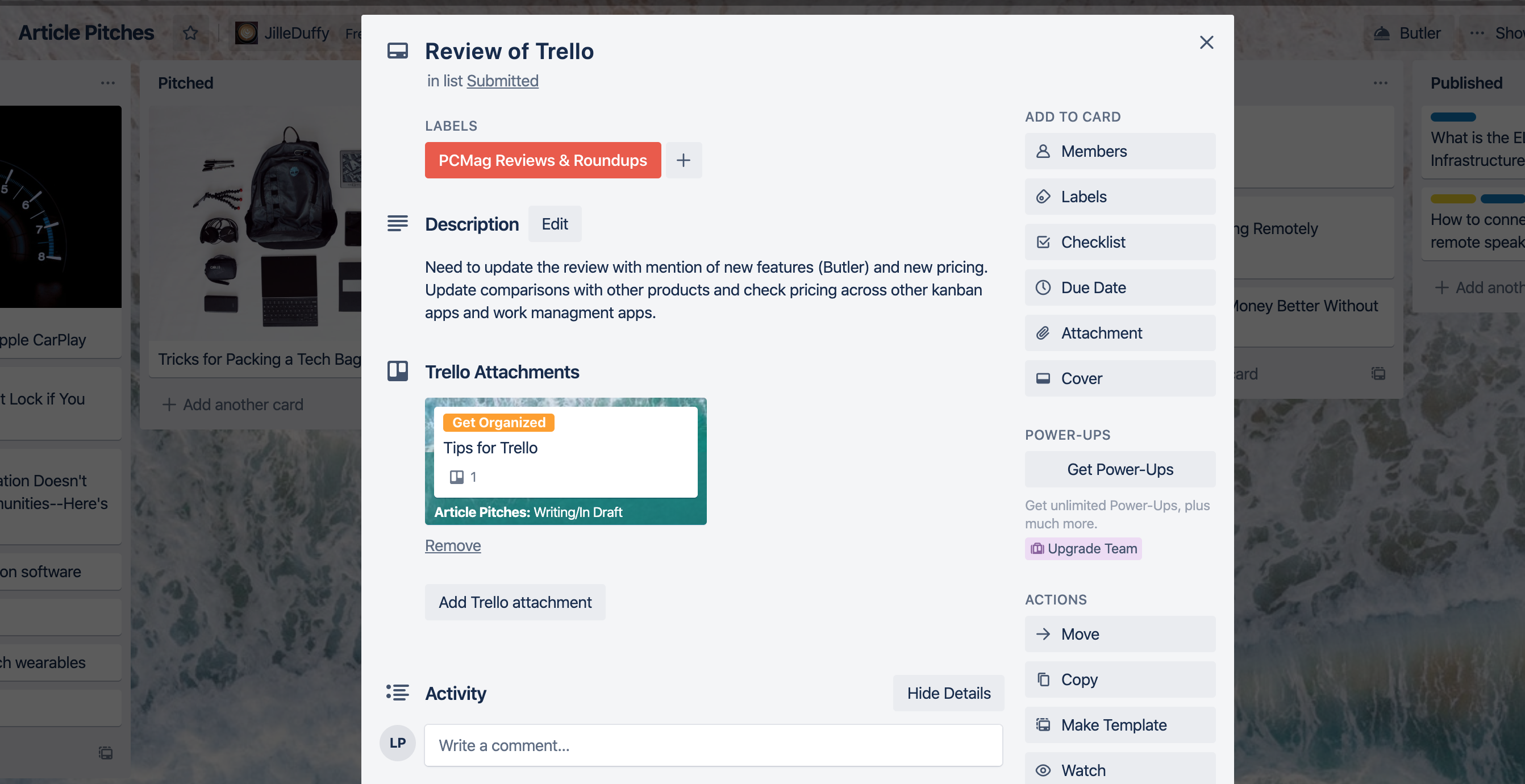
4. 将卡和板连接到其他卡
当您将文件附加到 Trello 时,其中一个选项是附加您在 Trello 中拥有的另一张卡片或板。 换句话说,如果你正在编辑卡片 A,并且卡片 B 是相关的,你可以附加它,然后在卡片 A 中看到卡片 B 的预览。当你点击卡片 B 的预览时,它会打开卡片 B。
要附加卡片,请单击附件按钮。 选择 Trello 作为源。 当所有可用卡片和板的列表出现时,只需选择您想要的。
这是一个可能派上用场的场景。 想象一下,您是一名作家,并且您使用 Trello 板来跟踪您拥有的文章创意、您投过哪些文章以及您目前正在写哪些文章。 如果您有两篇相关文章应该同时发布,因为它们相互引用,那么连接这些卡片是有意义的。 这样,您就可以在处理另一个的同时轻松关注其中一个的进度。 更重要的是,您不会忘记同时提交两篇文章。 在 Trello 的链接卡片和板上的博客文章中阅读更多关于何时使用此技巧的示例。
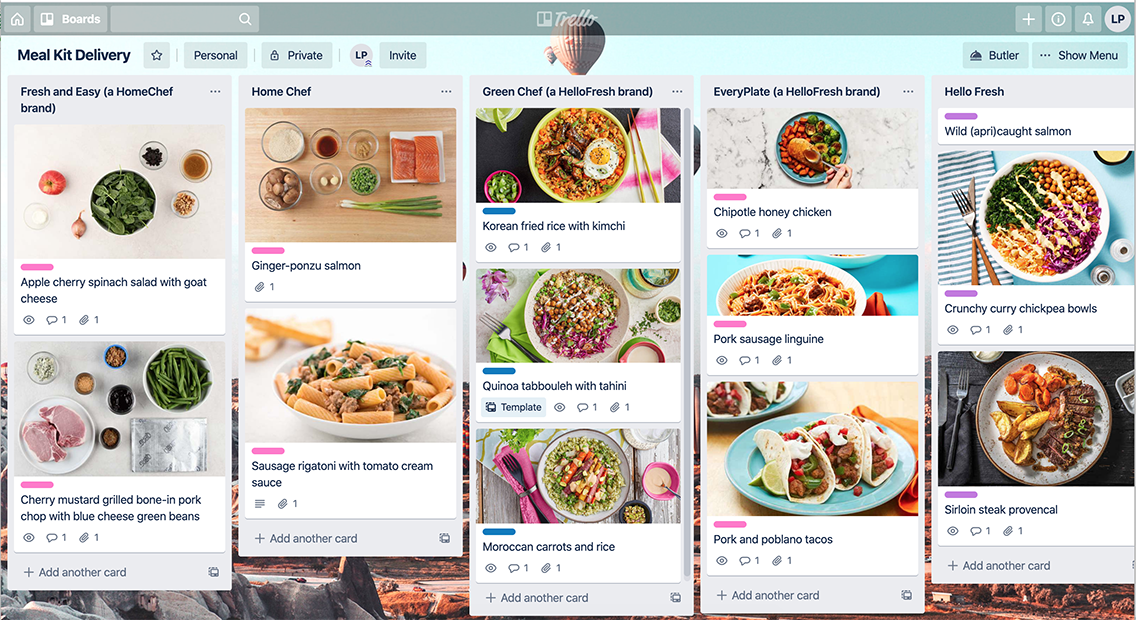
5.添加封面图片
如果您有一段时间没有使用 Trello,那么设置封面图像的能力是一种大大改进的体验。 过去,Trello 会自动使用您上传到卡片的第一张图片作为其封面图片,或者您在看板视图中看到的卡片的中等尺寸图片。 如果您附加了一个不想显示为封面的图像文件,或者如果您想要一个用于董事会视图的封面图像但没有准备好附加的东西,这会很痛苦。

这两个问题现在都解决了,因为封面图像与附件分开处理。 您可以上传自定义封面,而不会影响您附加的其他图像。 此外,Trello 添加了一个搜索字段,您可以在其中查找免许可图像以添加为您的封面,这样您就不必自己做跑腿工作。 现在您可以在搜索框中输入几个词,查看可能匹配项的一些预览,然后选择一张图片用作封面。
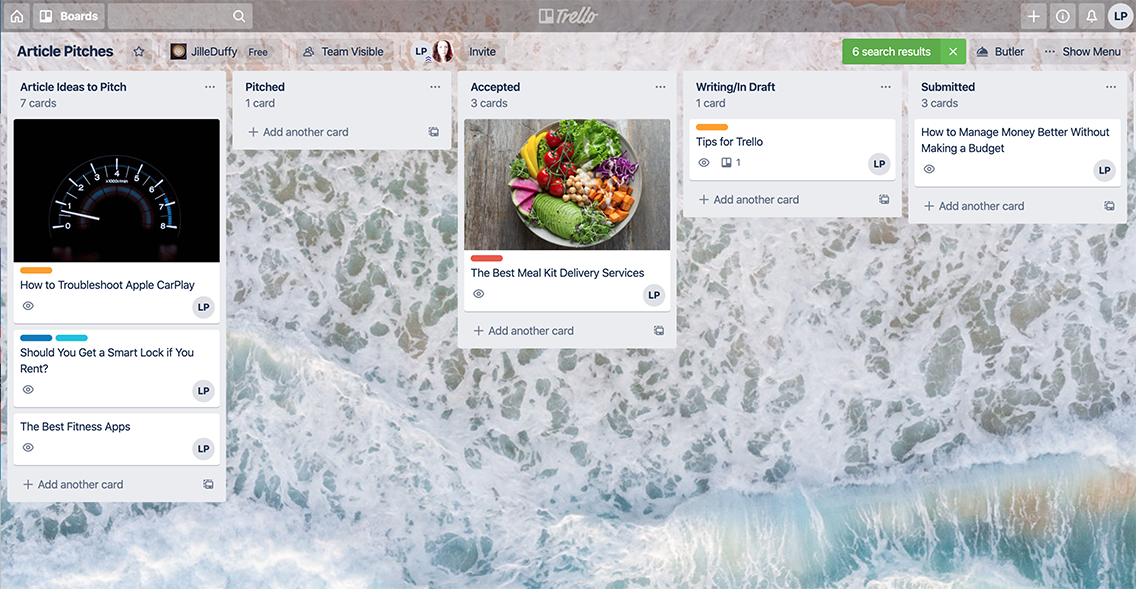
6. 按 Q 仅查看您的卡片
一些团队委员会被卡卡住了。 这是一个提示,可帮助您专注于对您重要的卡片。 按 Q。按一次,Trello 会应用过滤器以仅显示您作为会员的卡片。 您仍然可以计算每个列表中的卡片总数,但只有您的卡片显示为卡片。 再按一次 Q,视图恢复正常。
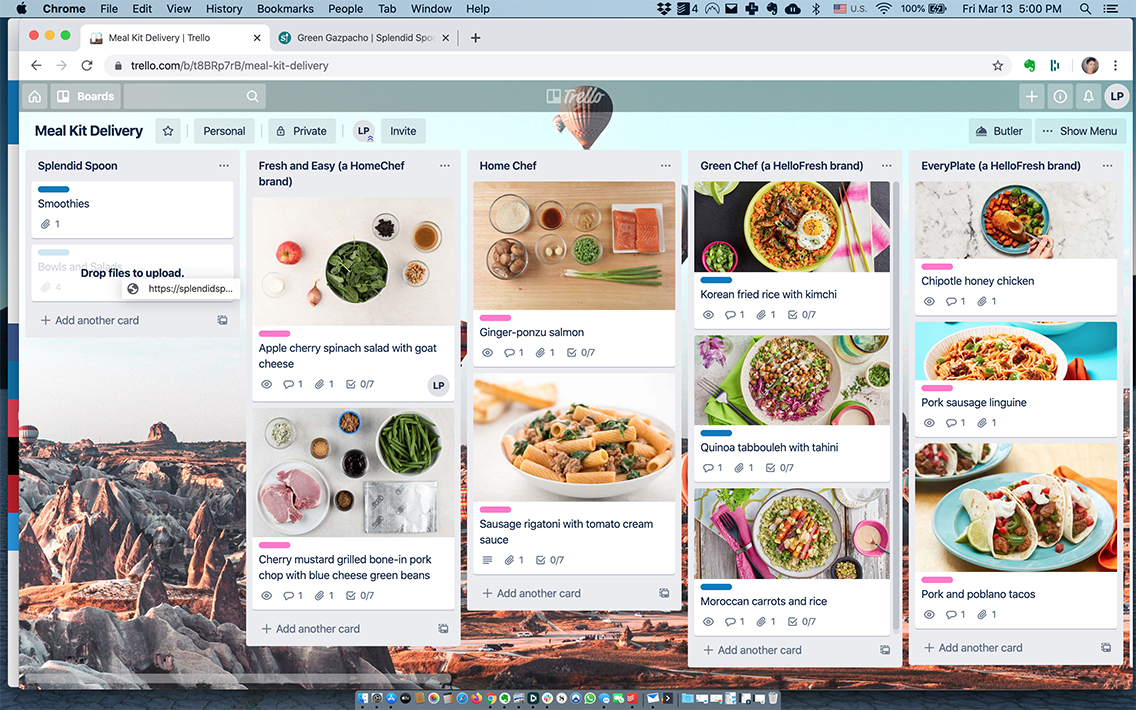
7.拖放网址
无需将 URL 从一个选项卡复制并粘贴到 Trello 卡片中,您可以将其拖放到那里。 突出显示要添加的 URL。 使用打开的 Trello 板将其拖到选项卡中或桌面应用程序中。 将光标滑动到要添加 URL 的卡片上,然后松开。 (您必须在每一步之间稍等片刻,图标才会出现,表示一切顺利。)
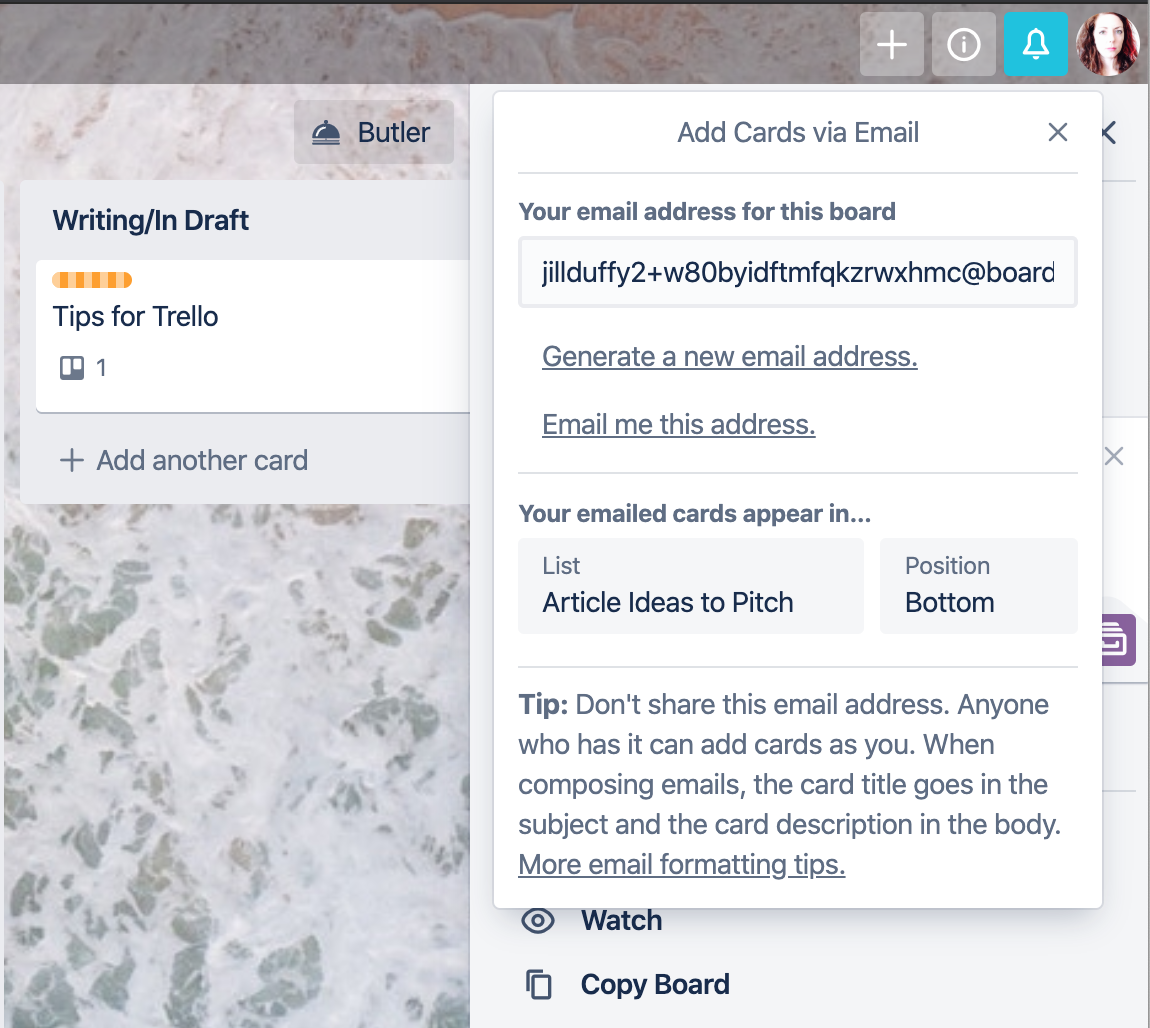
8. 将电子邮件变成 Trello 卡片
下次您打开电子邮件并意识到其中的所有信息将更好地用作 Trello 卡时,请考虑将消息转发到您选择的 Trello 看板。 该应用程序会自动将其变成一张新卡。
Trello 为每个板生成了一个唯一的电子邮件地址。 通过打开版块,打开右侧的菜单,然后选择更多 > 电子邮件到版块设置来查找地址。 您可以复制电子邮件地址、生成新地址,然后选择您希望新卡片出现的列表。 您还可以决定新卡片应该出现在列表的顶部还是底部。
要充分利用卡片,请了解以下五个细节:
- 主题行成为卡片的标题。
- 身体成为描述。
- 电子邮件中的附件成为卡片中的附件,只要它们不大于 10MB(付费订阅者对所有其他附件有更大的限制,250MB)
- 要添加标签,请在主题行中添加 #,后跟确切的标签名称,例如 #critical
- 要添加成员,请在主题行中输入@,后跟要添加的人的用户名,例如@janedoe; 或在转发消息之前将成员的电子邮件地址放入“收件人”或“抄送”字段。
9.为每块板选择一个很棒的背景图片
大多数 Trello 用户可能已经知道他们可以为他们的看板自定义背景图像或颜色。 您可以上传自己的图像、选择纯色或使用内置工具从 Unsplash 搜索免许可图像。
使您的董事会背景与众不同的主要原因更多地与生产力有关,而不是视觉吸引力。 您和您的队友使用棋盘的次数越多,您就越会将背景图像与每个棋盘相关联,无论是有意还是无意。 如果背景不同,每个人都可以在看到板时立即识别和区分它们,这意味着更少的混乱和快速开始工作。
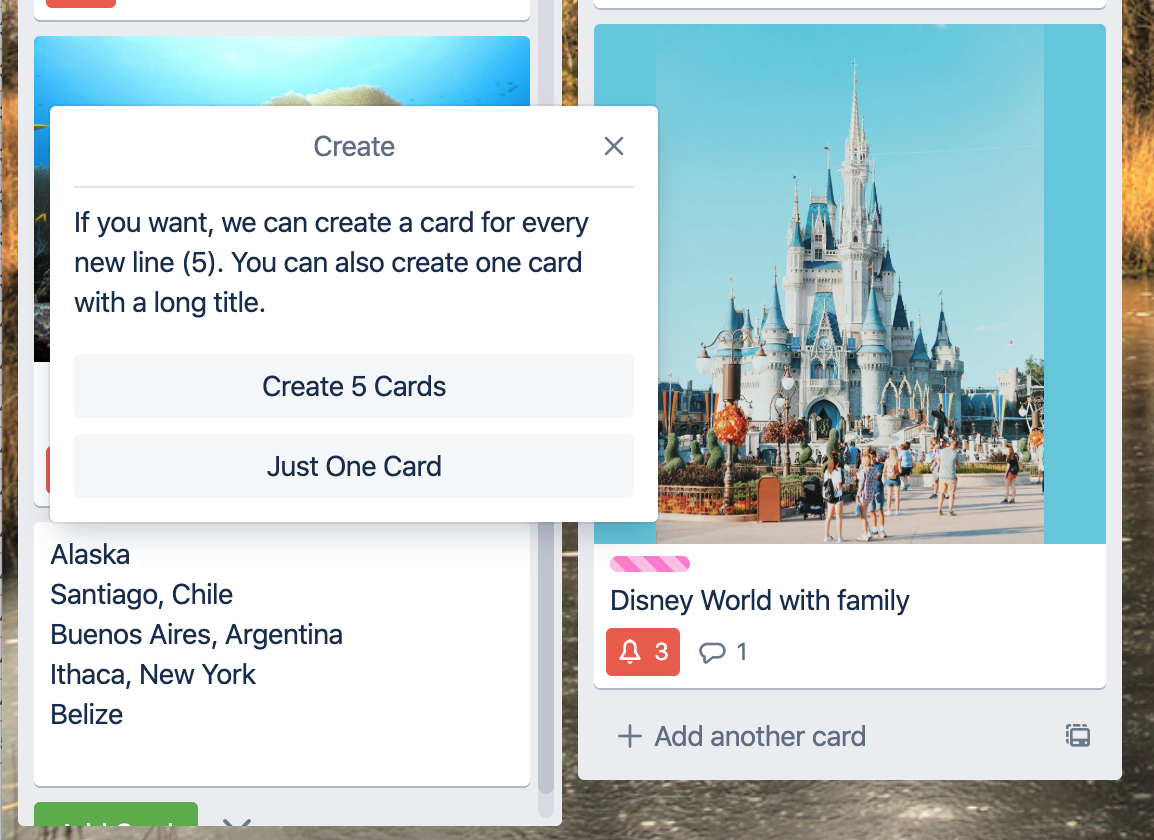
10. 从电子表格复制和粘贴
Trello 知道,当您从电子表格复制和粘贴项目列表时,您可能希望将每个单元格变成自己的卡片。 您也有可能希望列表出现在一张卡片中。 因此,该应用程序会在您按下 Enter 后询问您想要做什么。 通过这种方式,您可以快速将单元格块从电子表格传输到 Trello,因为您知道结果将是您想要的,而无需大惊小怪。
